1、首先打开一份编辑好的PPT文件。

2、进入PPT,在页面上方找到“打印预览”图标并点击,如下图所示。或者点击“文件——打印预览”也可以。
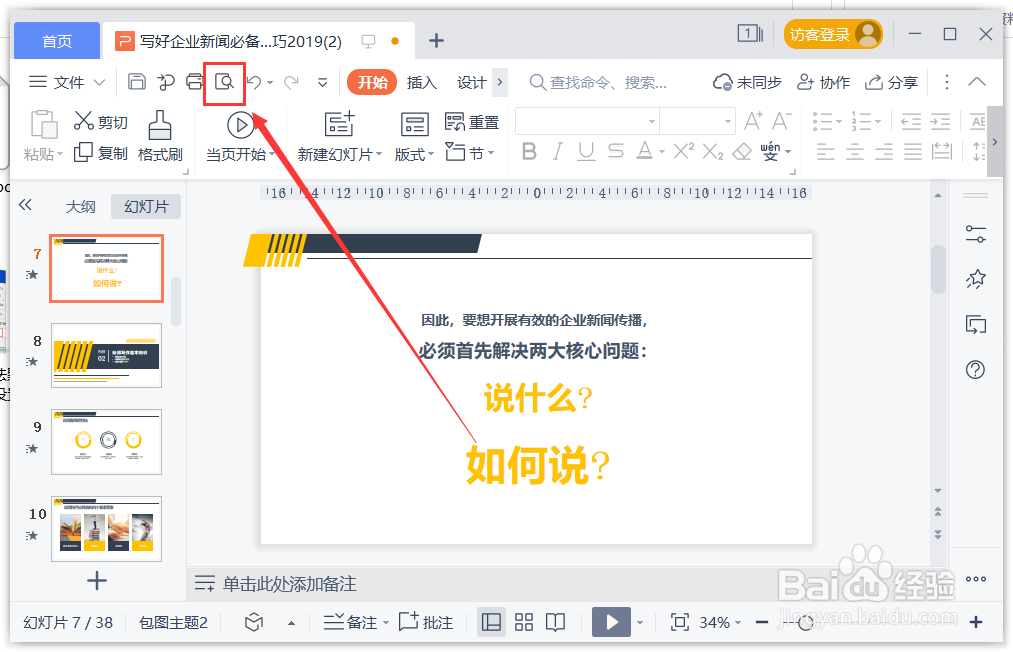
3、进入“打印预览”页面,点击“页眉页脚”选项。

4、弹出“页眉和页脚”窗口。
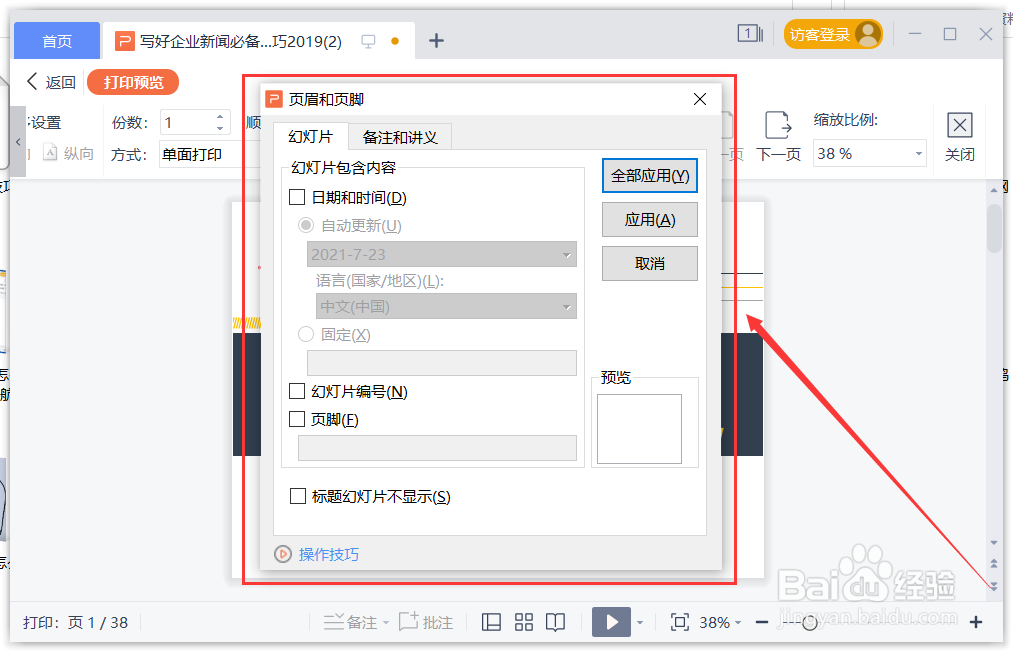
5、在“页眉和页脚”窗口,在“幻灯片”选项卡下,勾选“日期和时间”,选中“自动更新”,然后点击“全部应用”,这样PPT打印时,PPT的页眉页脚就会添加自动更新的日期了。

时间:2024-10-28 20:40:48
1、首先打开一份编辑好的PPT文件。

2、进入PPT,在页面上方找到“打印预览”图标并点击,如下图所示。或者点击“文件——打印预览”也可以。
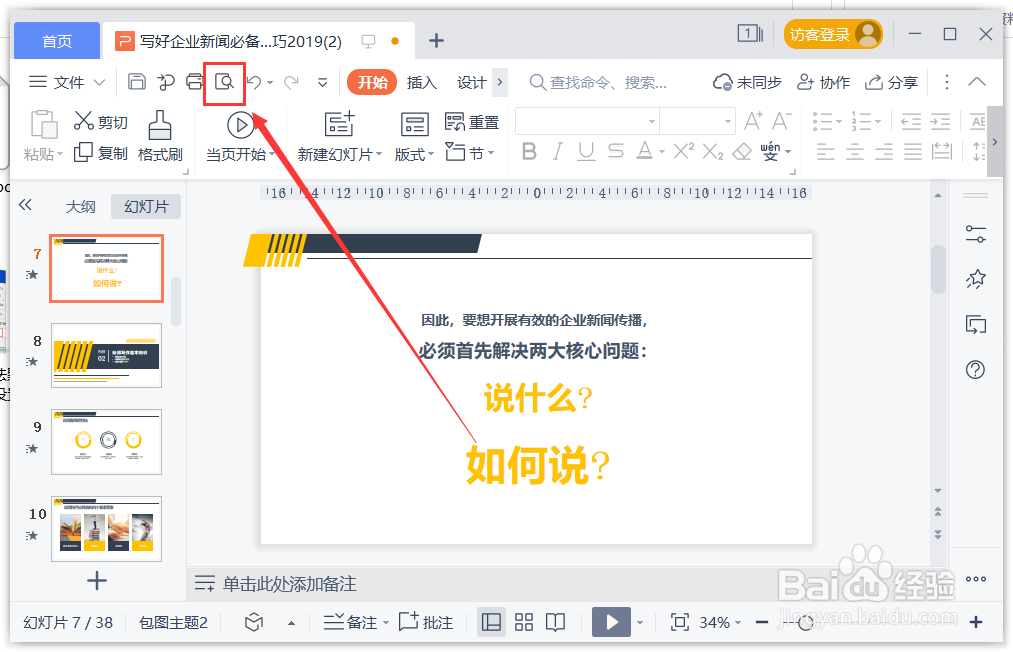
3、进入“打印预览”页面,点击“页眉页脚”选项。

4、弹出“页眉和页脚”窗口。
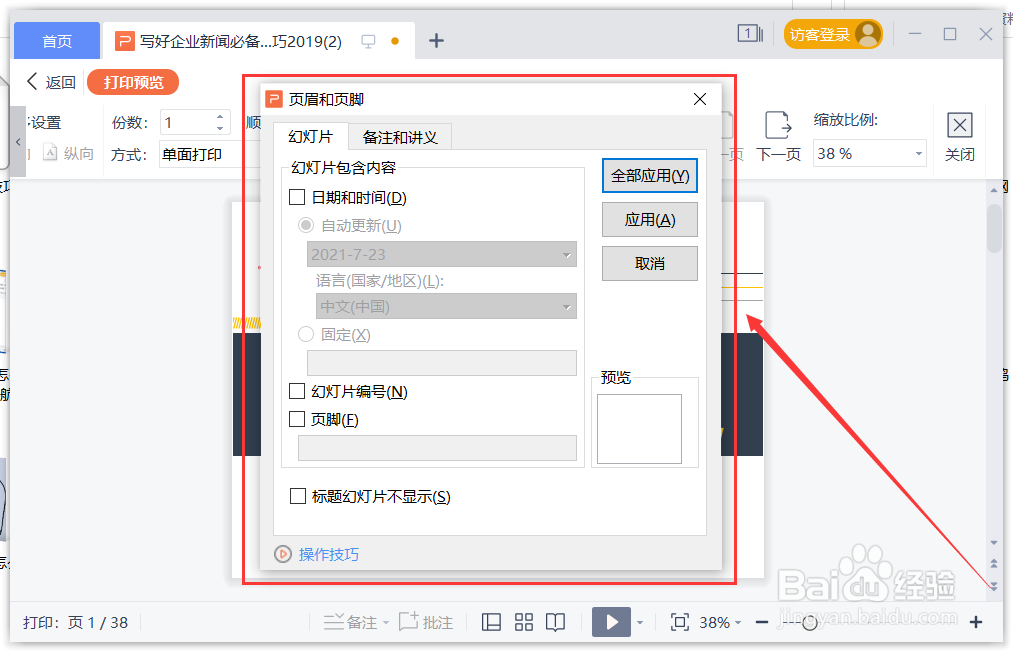
5、在“页眉和页脚”窗口,在“幻灯片”选项卡下,勾选“日期和时间”,选中“自动更新”,然后点击“全部应用”,这样PPT打印时,PPT的页眉页脚就会添加自动更新的日期了。

